本文的目的是介绍如何使用Obsidian+GitHub+PicGo搭建一个Markdown图床,让你可以在你的Obsidian笔记中方便地插入和预览图片。
介绍
Obsidian
Obsidian是一款基于Markdown的笔记软件,它可以让你用链接来组织你的思维,形成一个个人的知识库。它有以下特点和优势:
- 本地化:你的数据只存在你的设备上,不需要联网或者注册账号。
- 可拓展:你可以安装各种插件来增加你的功能和定制你的界面。
- 兼容:可以用任何文本编辑器来打卡和编辑你的笔记,也可以轻松地导入和导出你的数据。
图床
图床一个可以存储和展示图片的网络服务,它可以为你的图片生成一个URL,让你可以在任何地方引用和显示你的图片。使用图床的好处有:
- 可以节省你的本地空间,避免图片占用过多的存储空间。
- 可以提高你的加载速度,避免图片因为网络或者设备的原因加载缓慢或者失败。
- 可以保护你的隐私,避免图片被他人盗用或者篡改。
GitHub
GitHub是一个基于Git的代码托管平台,它可以让你和其他开发者协作开发和管理项目。它也可以作为一个免费的图床平台,让你可以将你的图片上传到你的仓库中,并生成一个URL,让你可以在你的笔记中引用和显示你的图片。
PicGo
PicGo是一个开源的图床工具,它可以让你快速地将你的图片上传到不同的平台,并生成一个URL,让你可以在你的笔记中引用和显示你的图片。它有以下的特点和优势:
跨平台:你可以在Windows,Mac,Linux等系统上使用它。
易用:你可以通过快捷键,右键菜单,拖拽等方式来上传你的图片。
灵活:你可以选择不同的图床平台,如GitHub,七牛云,腾讯云等,也可以自定义你的图床设置。
准备工作
安装Obsidian和PicGo,注册GitHub账号和创建仓库,生成GitHub的token并保存,安装Obsidian的Image auto upload Plugin插件。
- 在obsidian安装image auto upload plugin插件
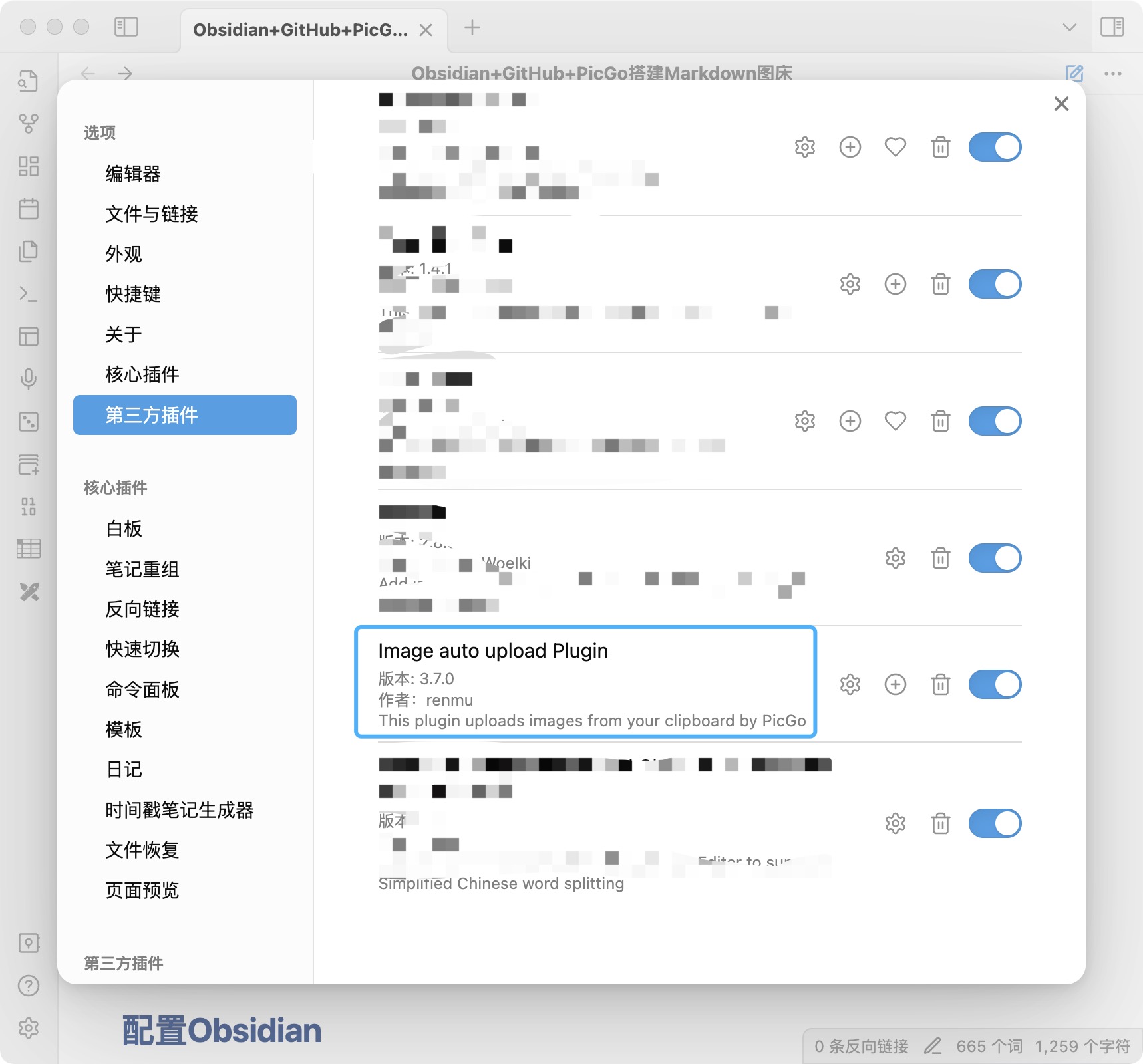
- 安装PicGo
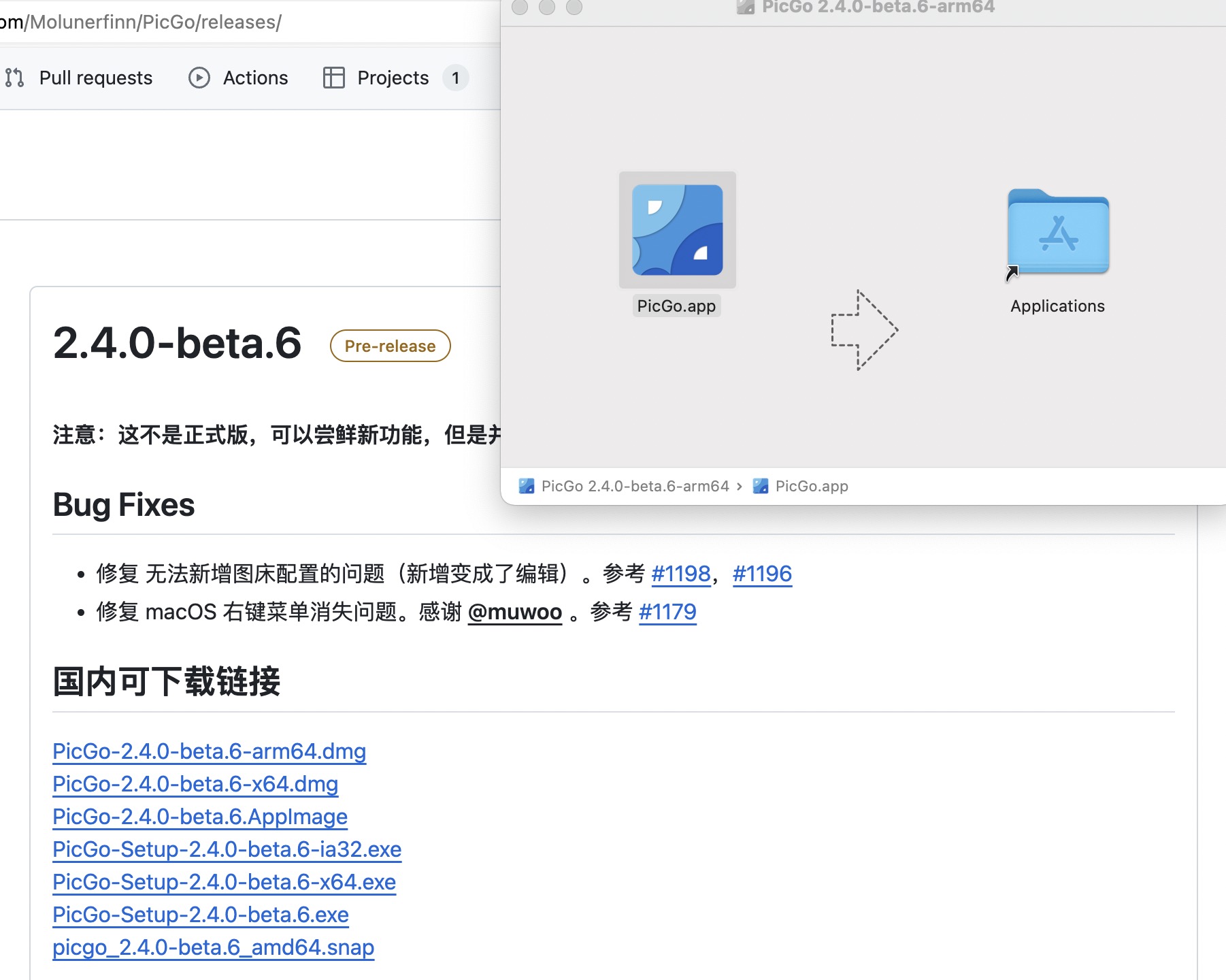
根据自己的电脑版本下载
m1芯片可能会遇到以下问题,如下图所示: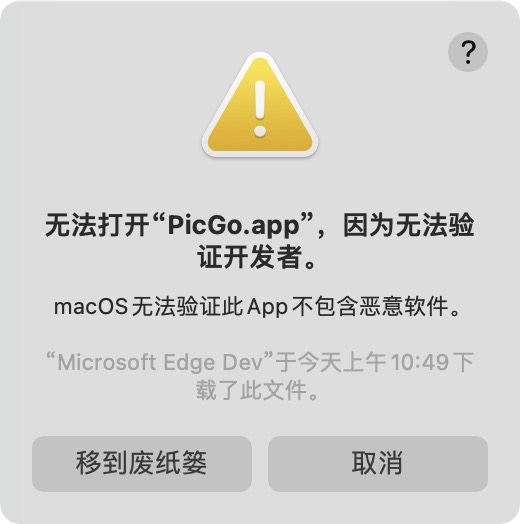
1 | sudo spctl --master-disable |
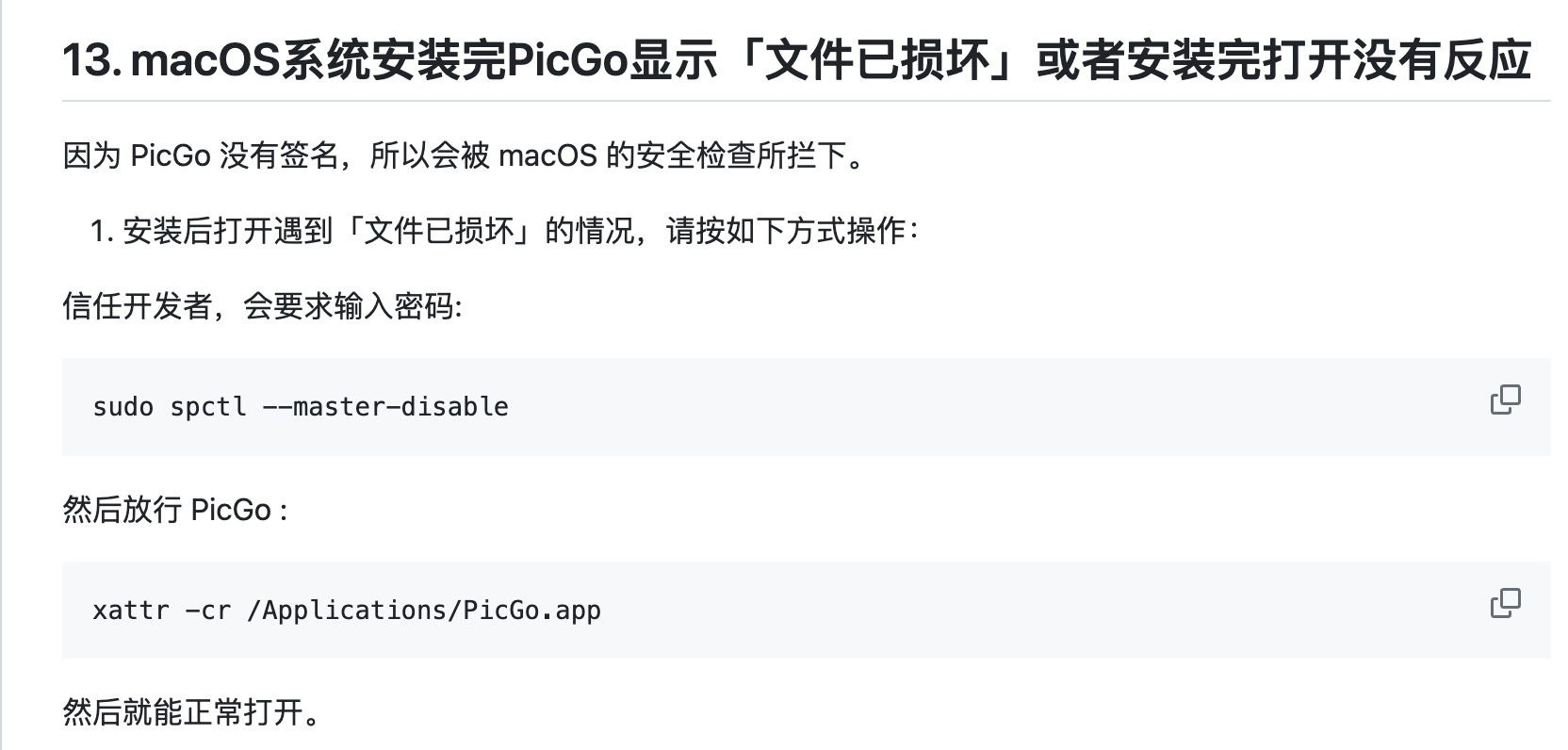

打开PicGo,图床设置选择GitHub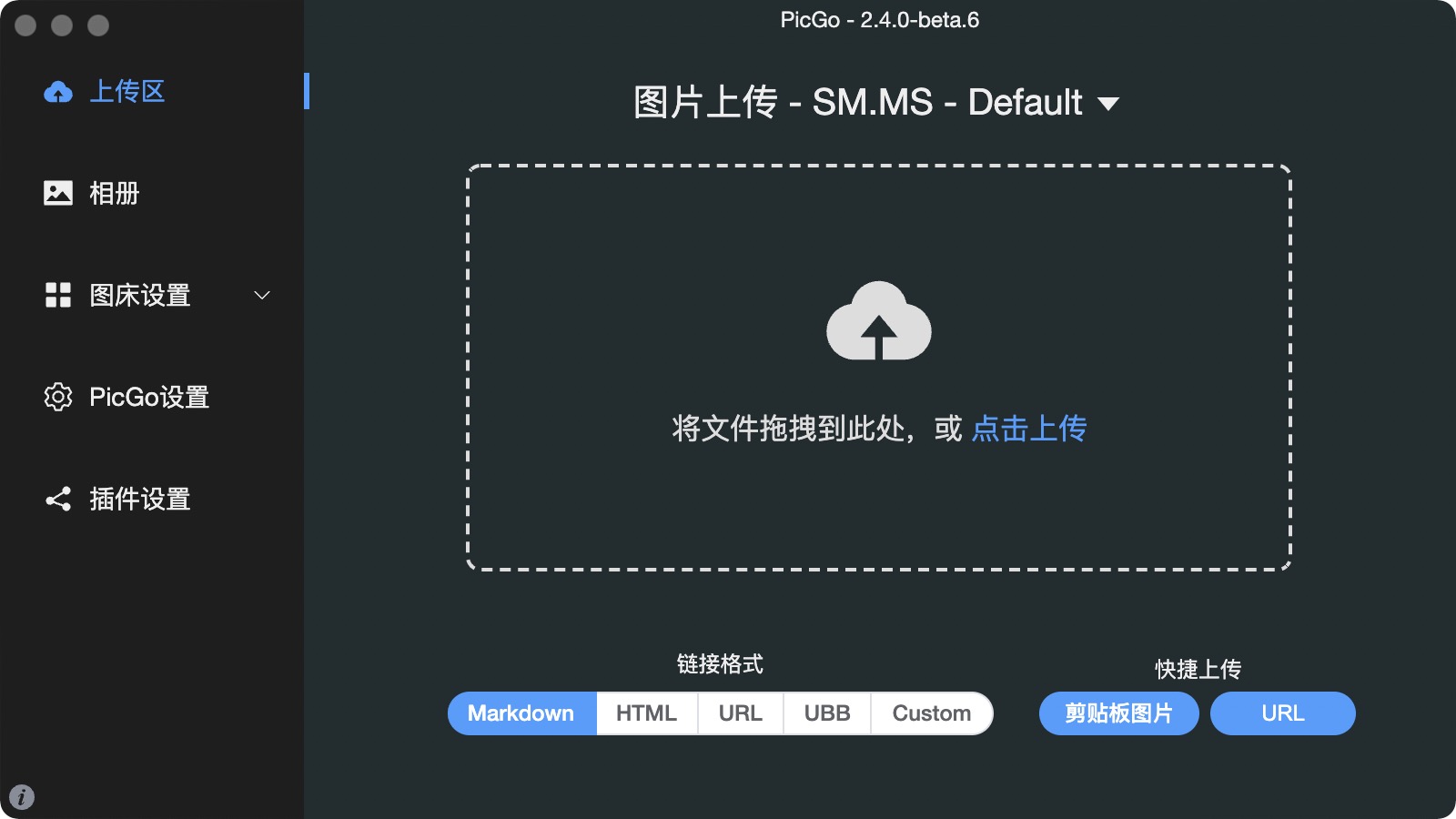
将GitHub设置为默认图床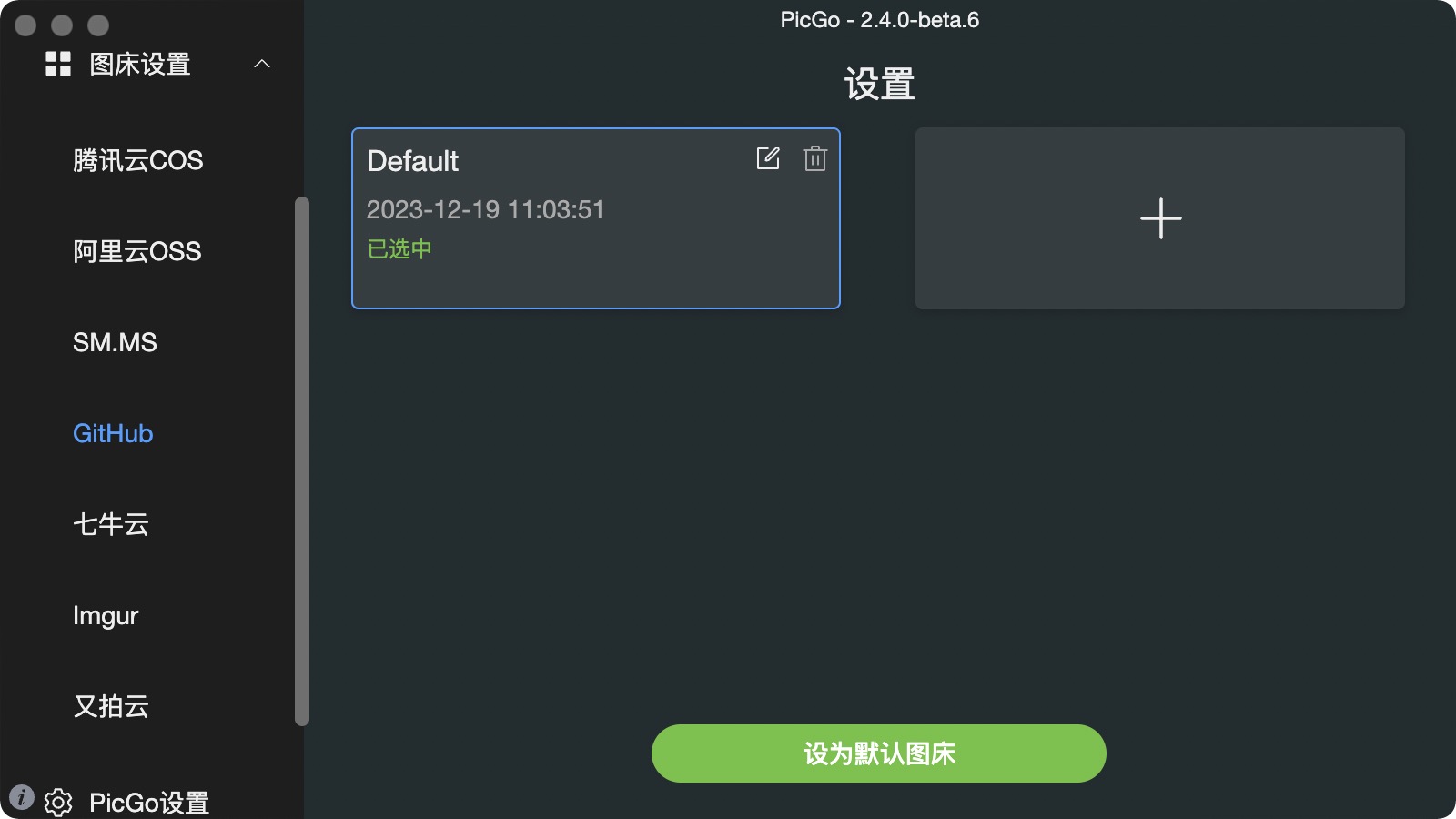
- GitHub创建仓库
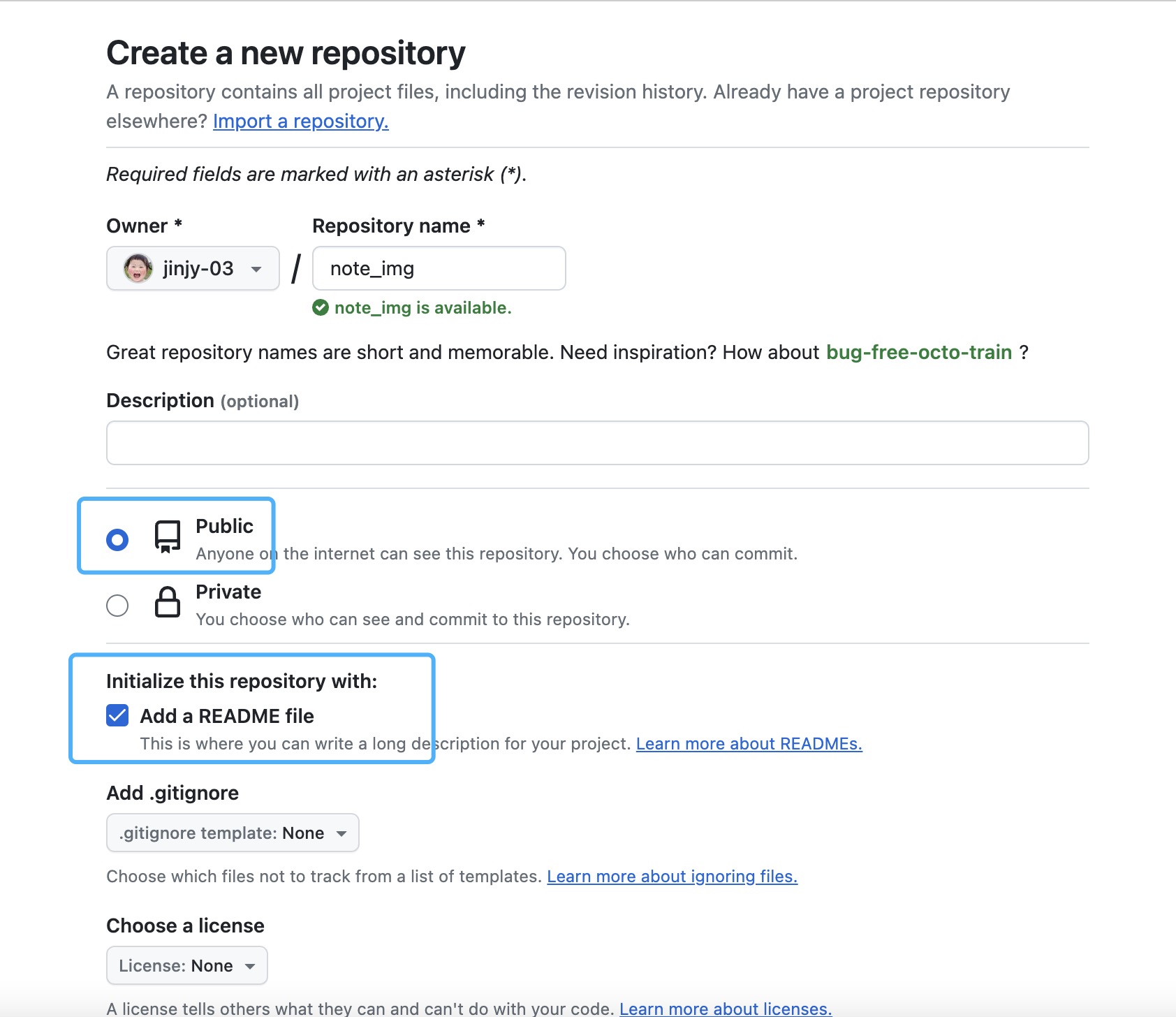
其他选项默认,点击新建
- 生成GitHub的token并保存
安装下图依次点击
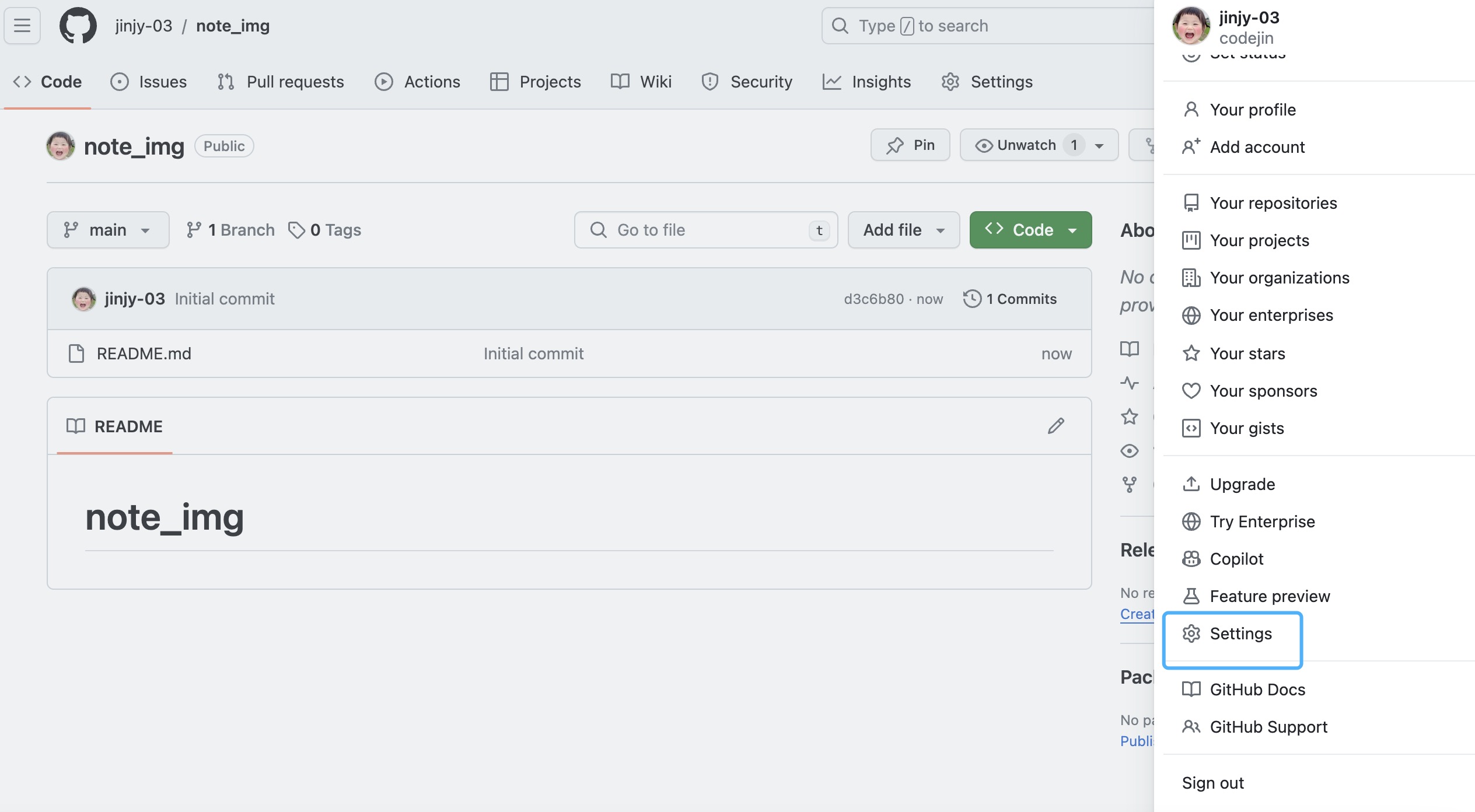
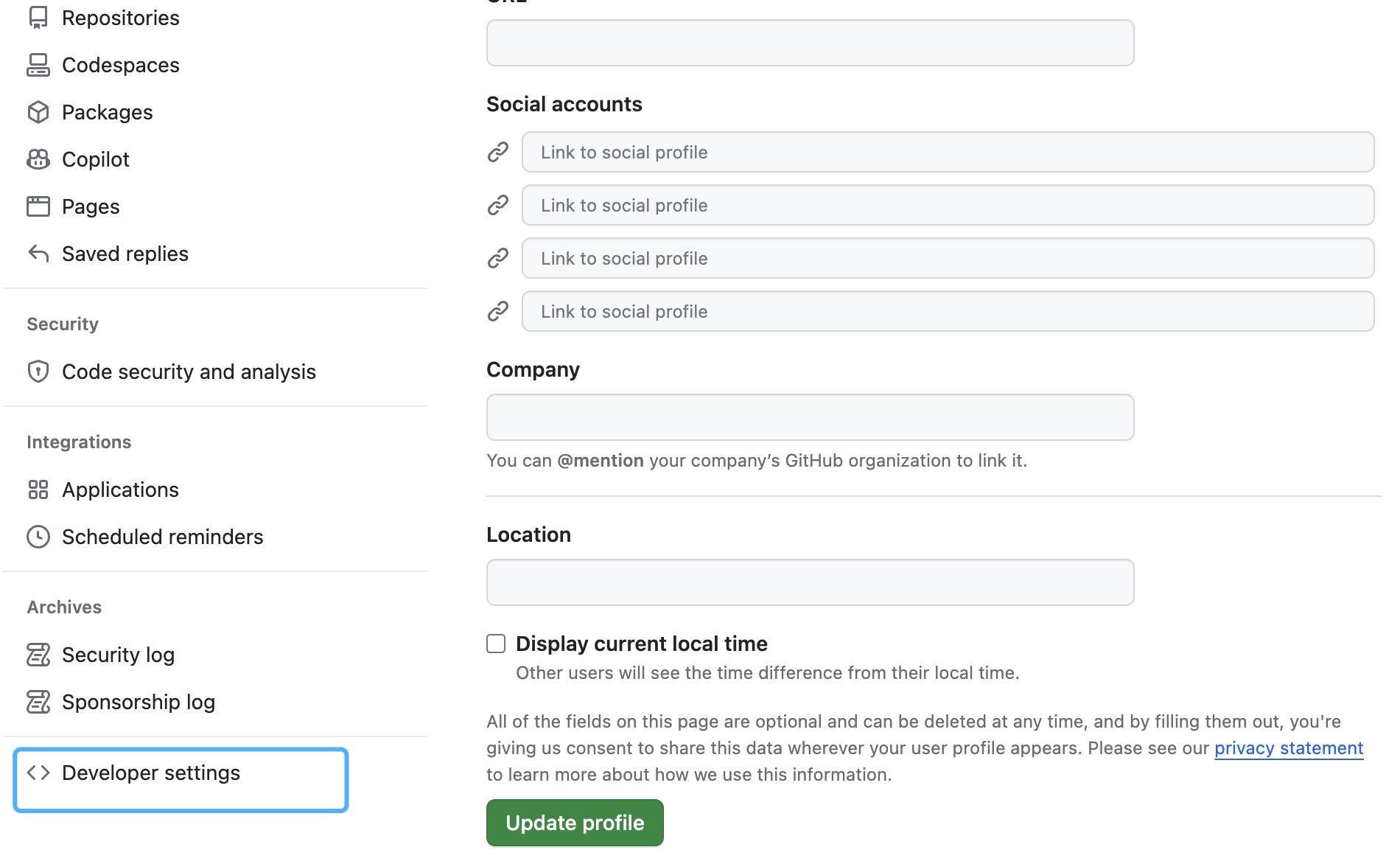
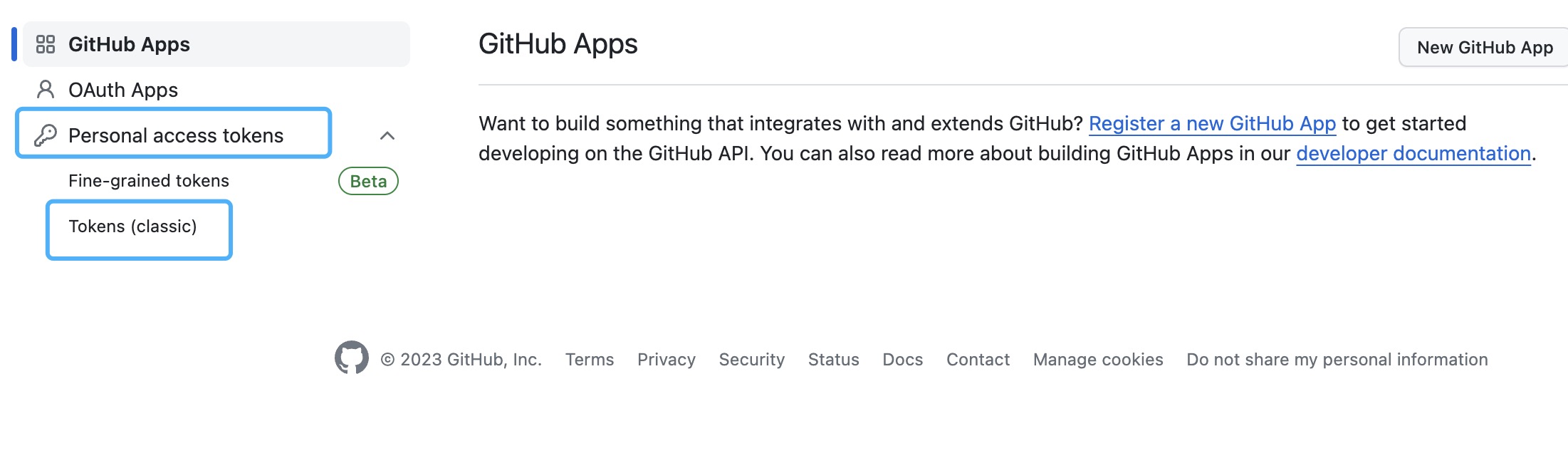
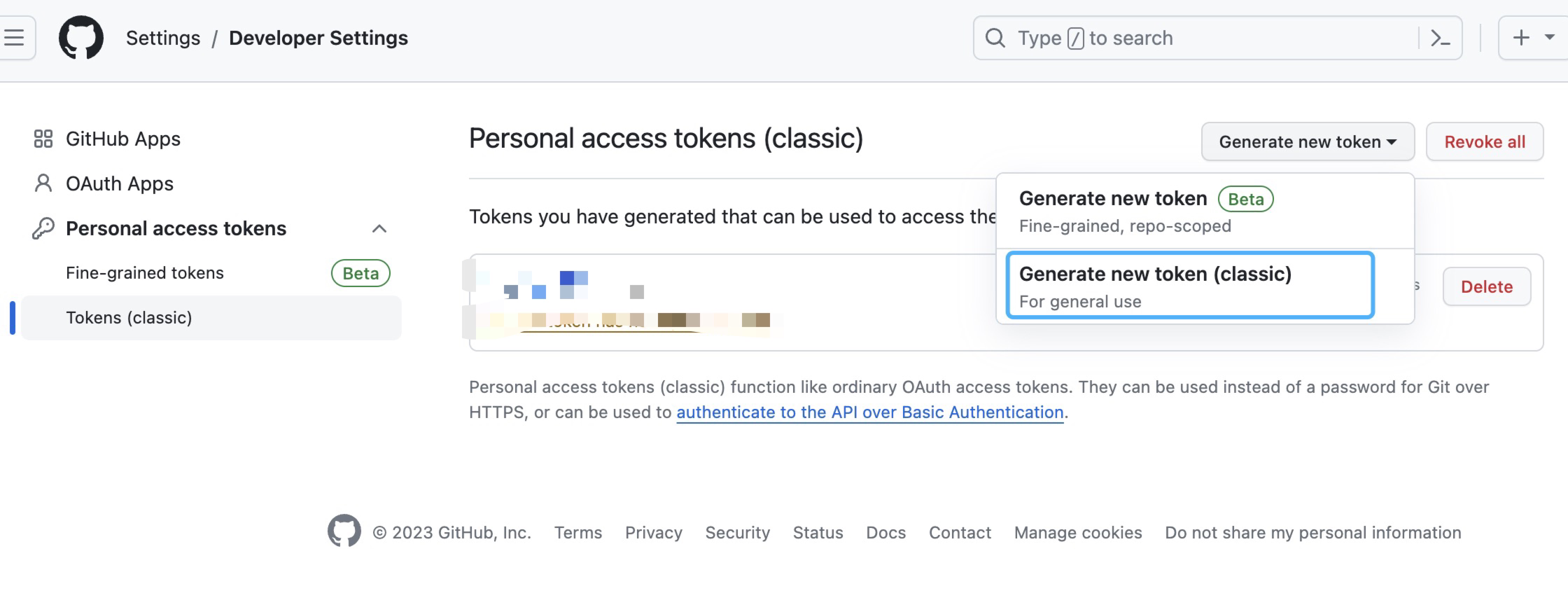
⚠️保存token复制
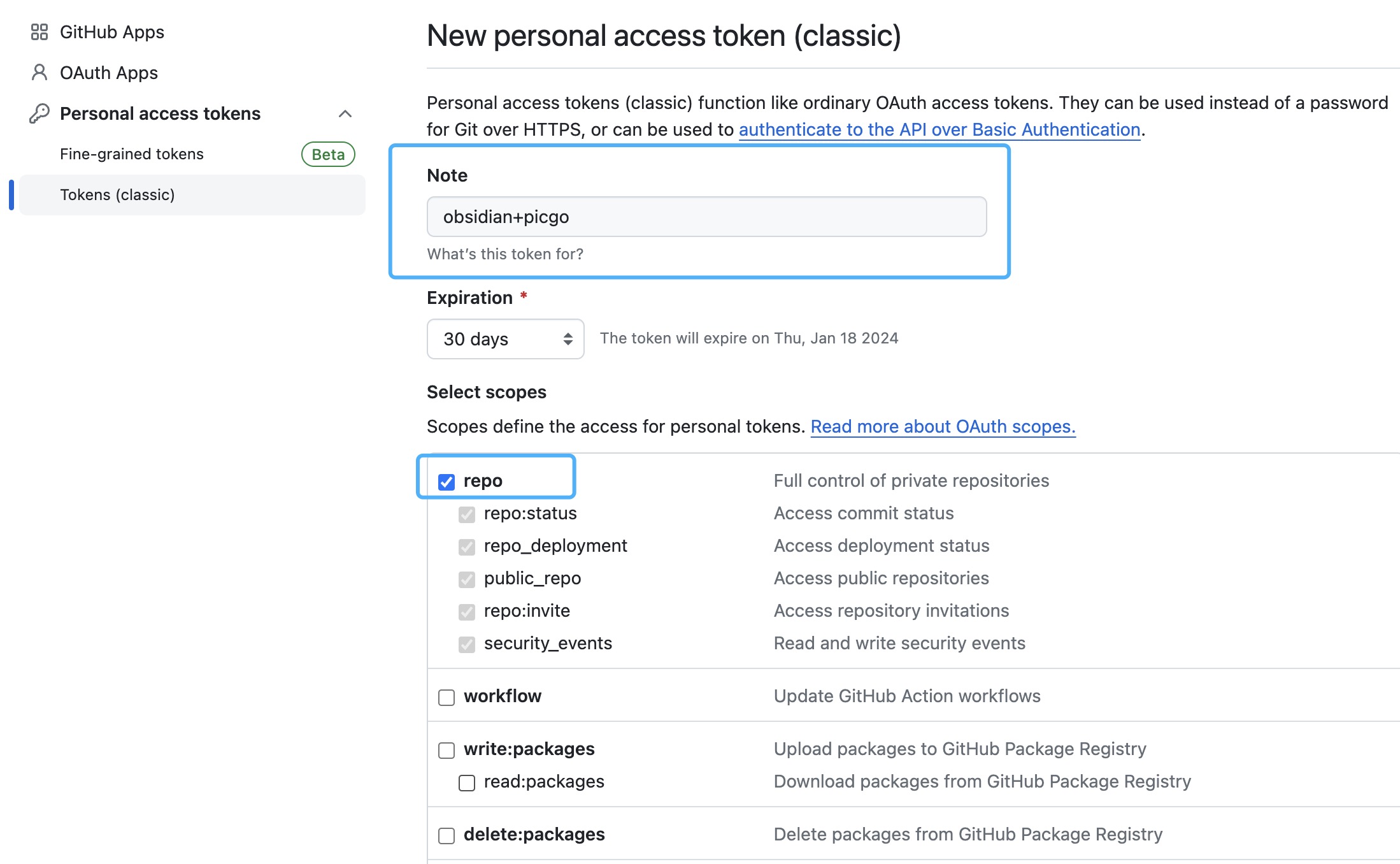
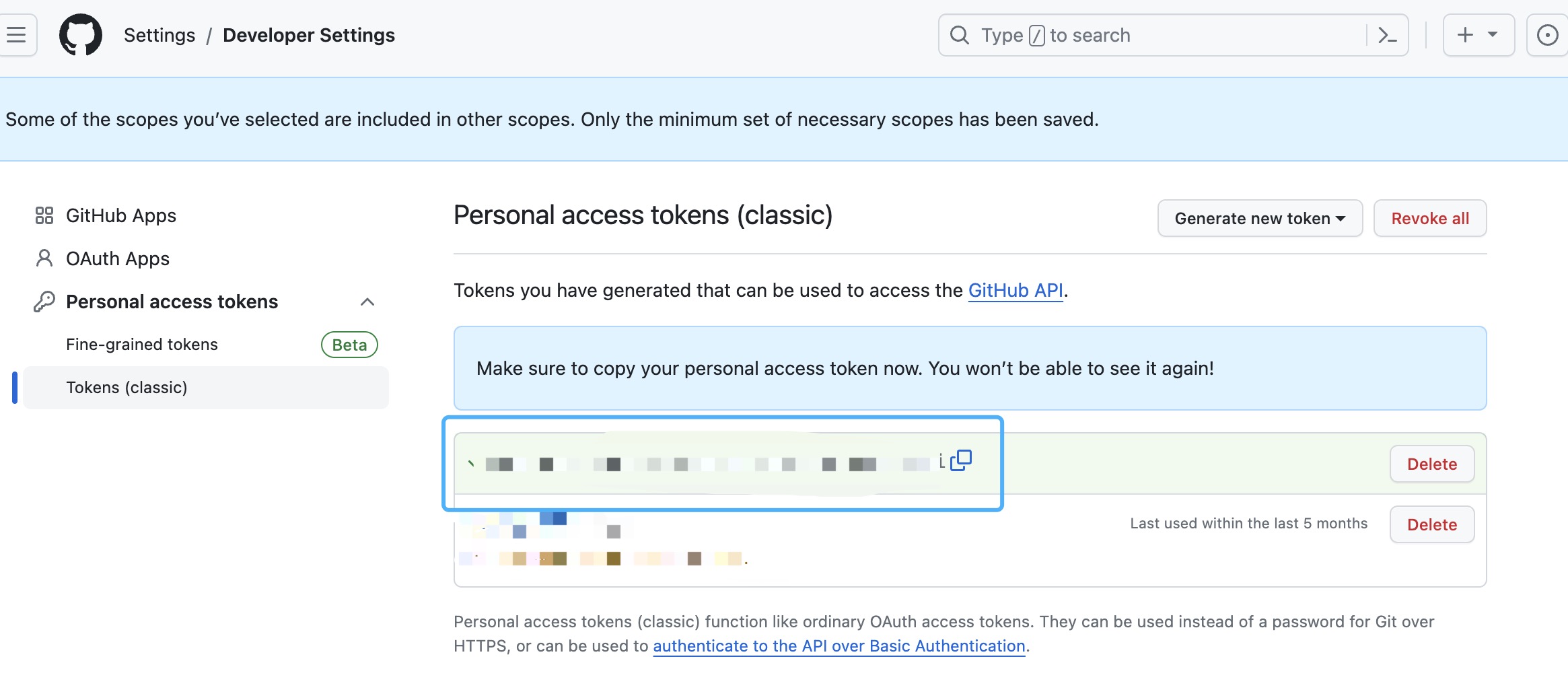
配置PicGo
参考下图进行配置
- 设定仓库名:用户名/仓库名
- 分之名:main
- Token:刚刚复制的内容
- 配置名随便,剩下选填
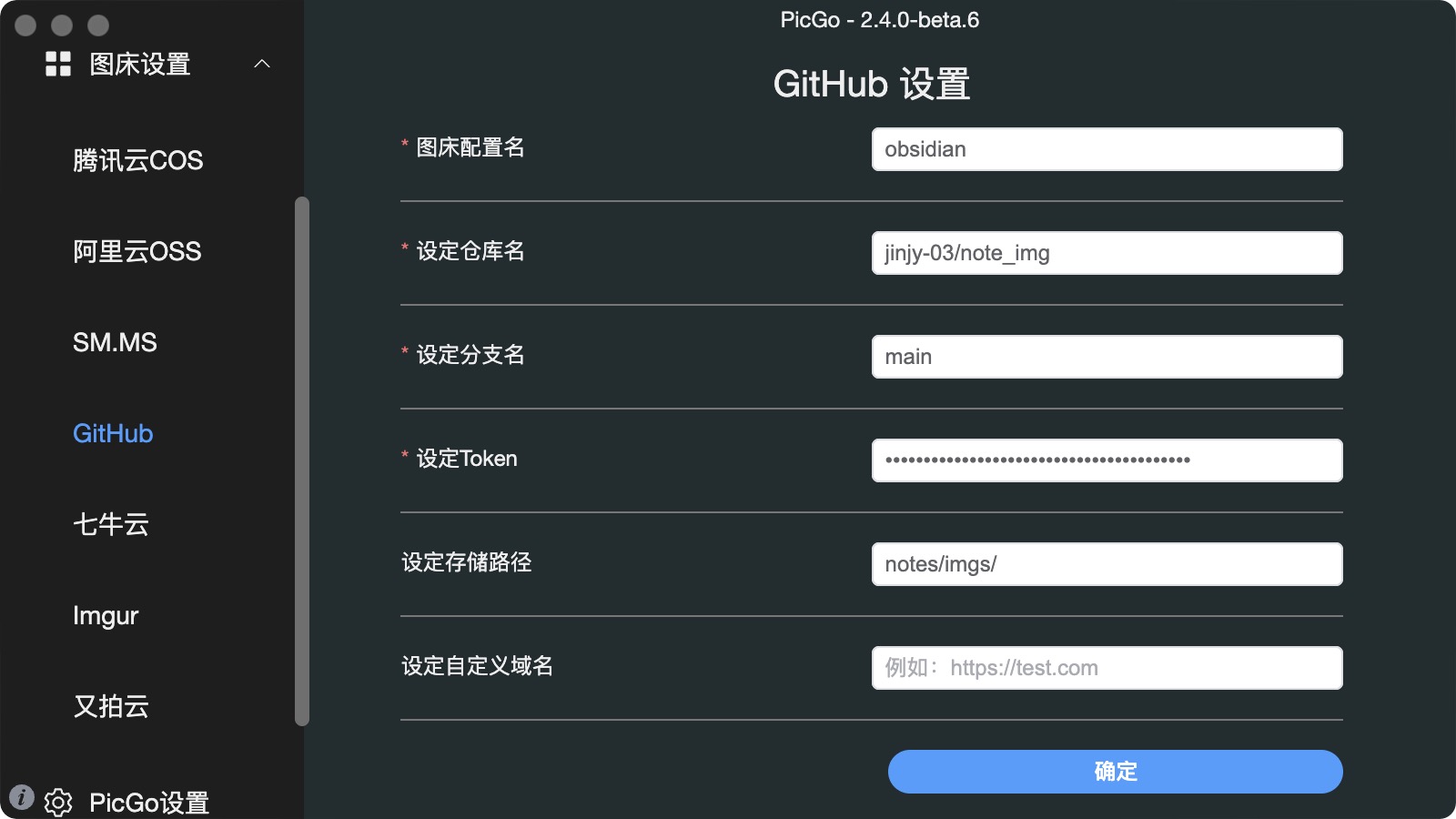
配置Obsidian
其他都默认
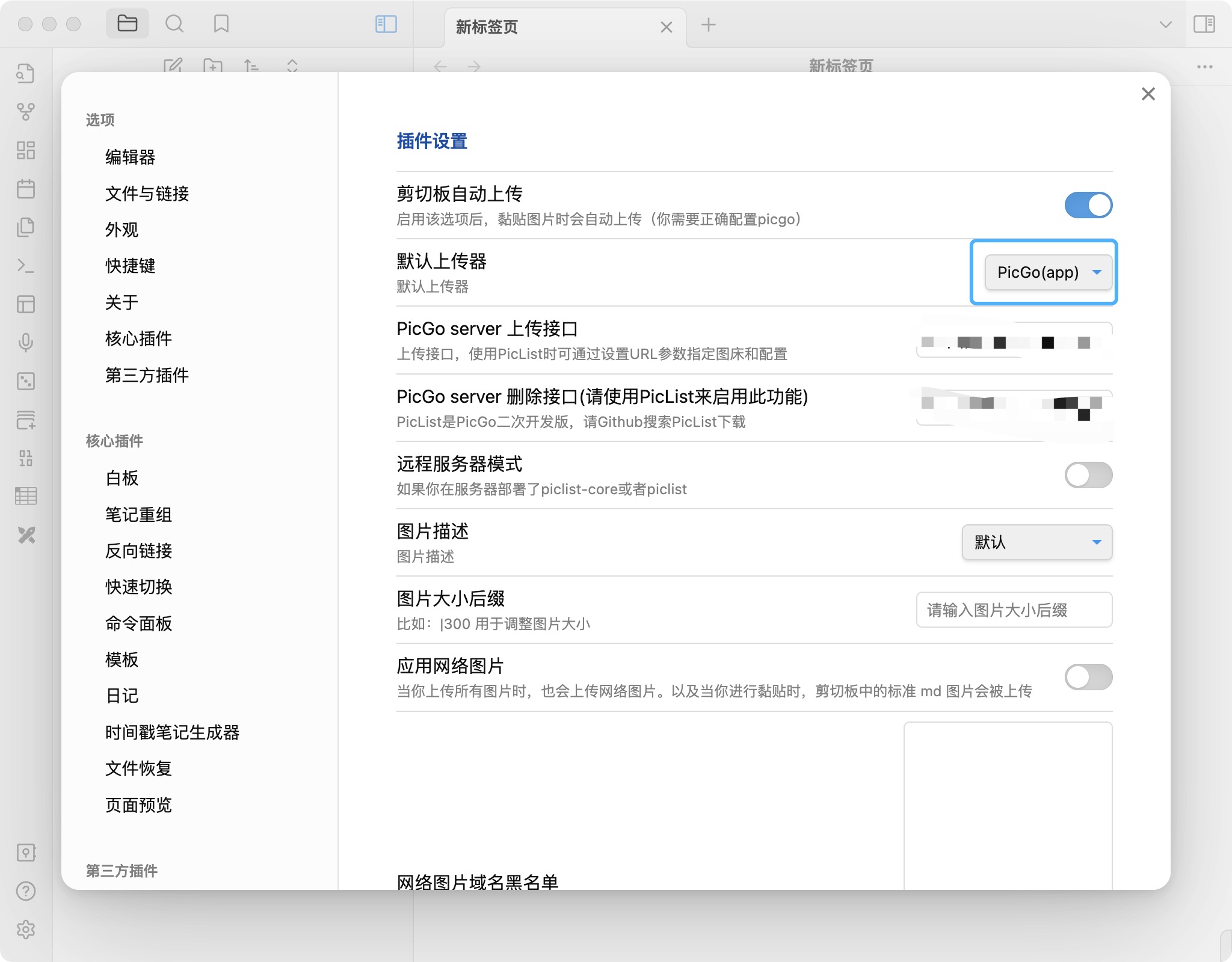
测试图片的粘贴和预览,如下图所示:
图片复制直接粘贴到正文,即可自动完成上传
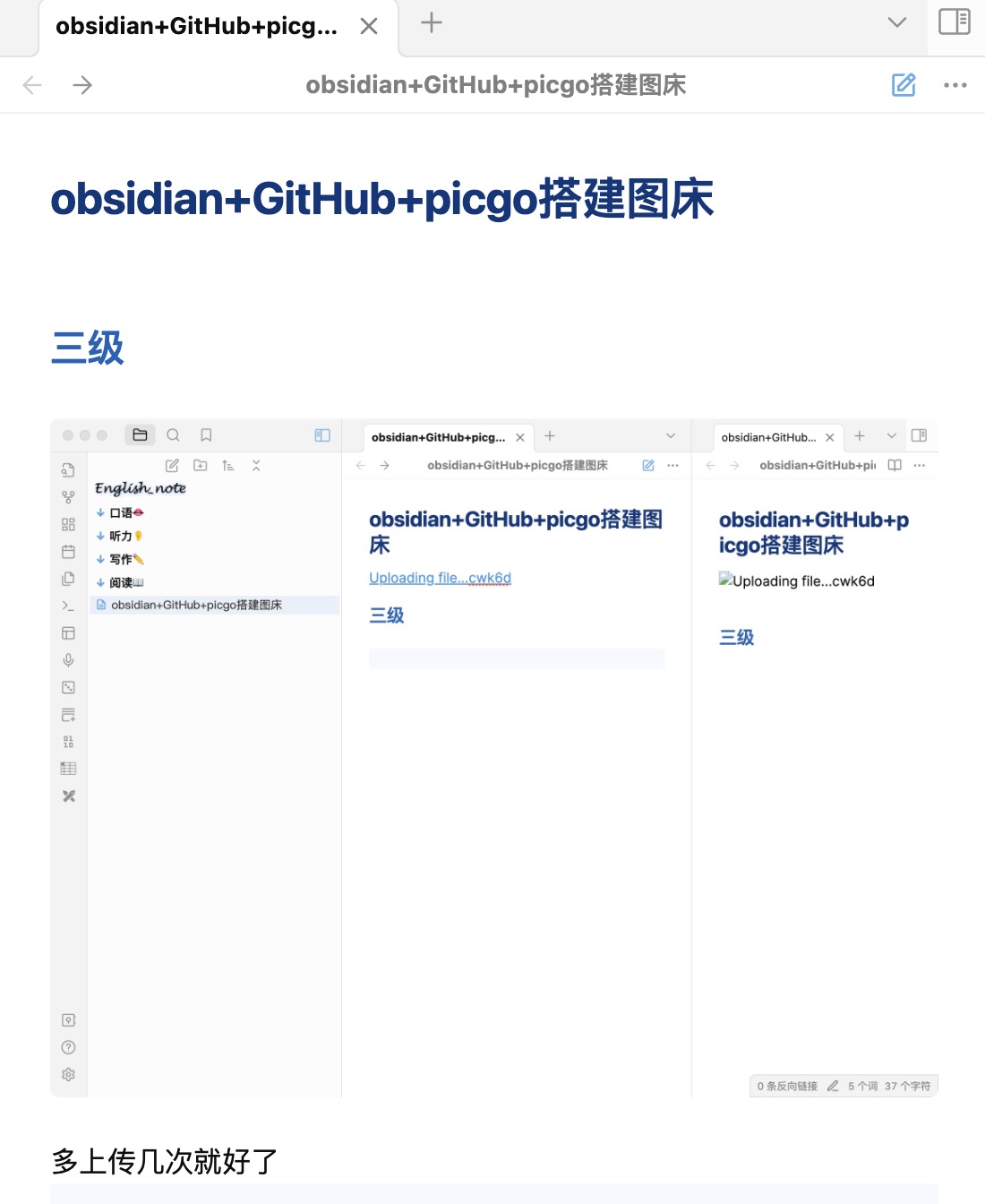
如果没加载出来,重来一遍
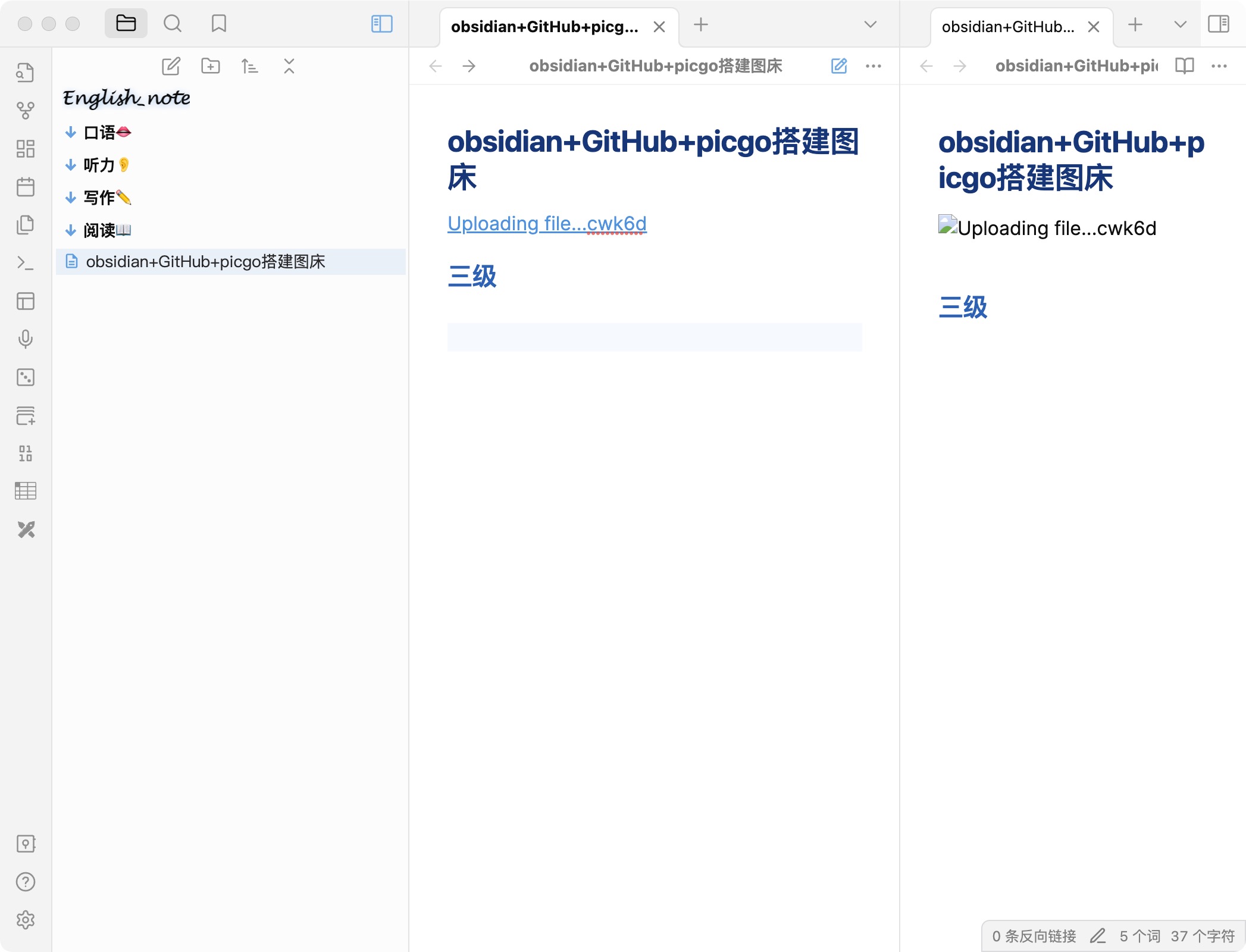
多上传几次,就出来了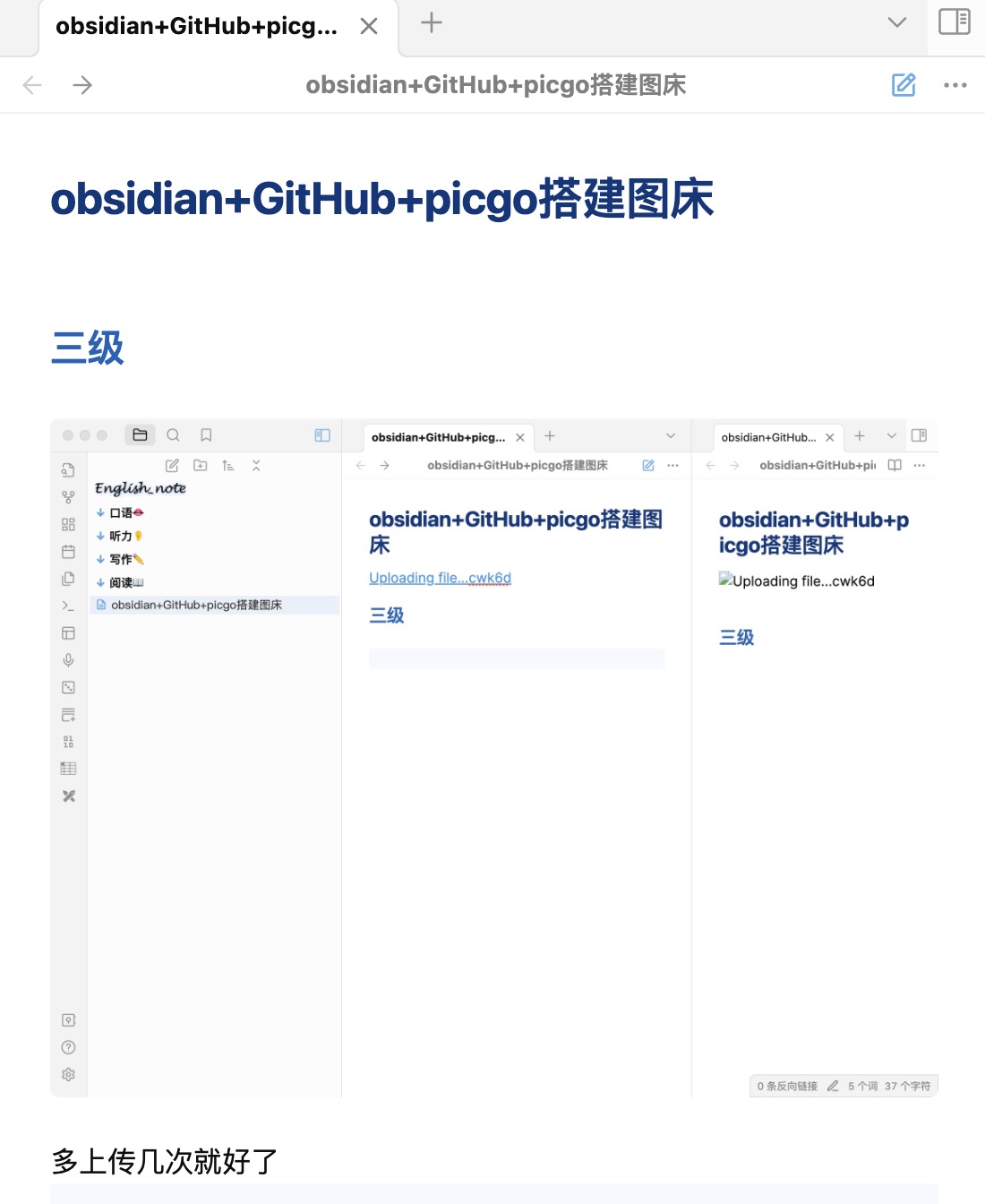
缺点:加载速度有点慢
-------------本文结束感谢您的阅读-------------
本文链接: http://example.com/2023/12/19/Obsidian-GitHub-PicGo搭建Markdown图床/
版权声明: 本作品采用 知识共享署名-非商业性使用-相同方式共享 4.0 国际许可协议 进行许可。转载请注明出处!
